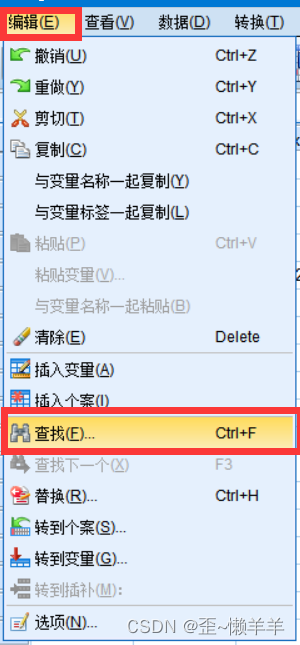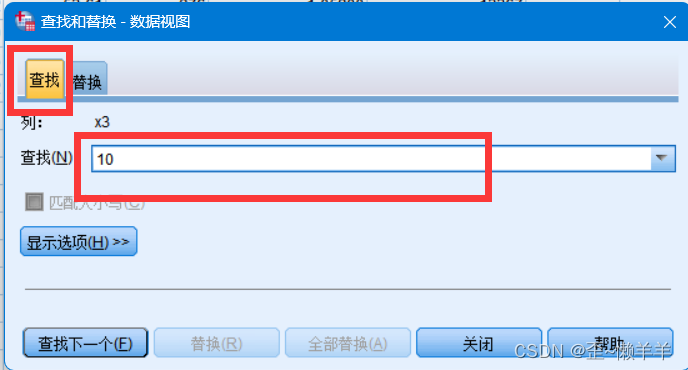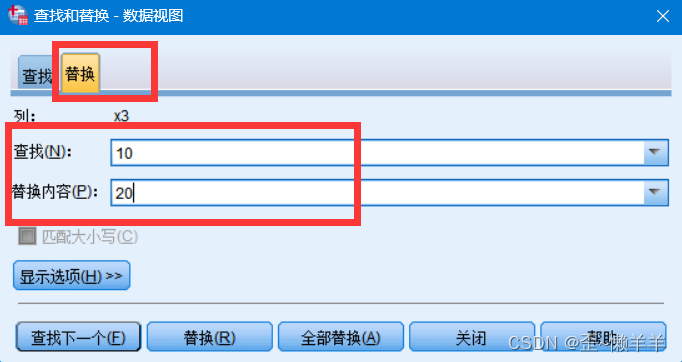前言
本章主要讲解了如何将SPSS界面设置为中文,SPSS的保存,介绍了个案和变量以及如何定义变量,还有数据的定位、查找和替换操作。
一、修改为中文界面
在数据编辑器窗口,选择【edit】—【Options】—【language】,进行如下图设置即可设置为中文模式
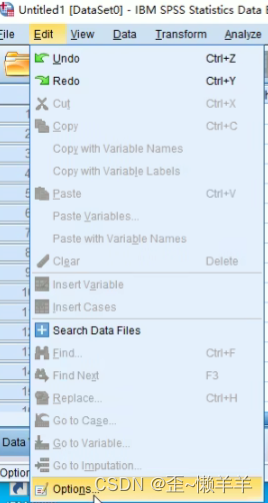
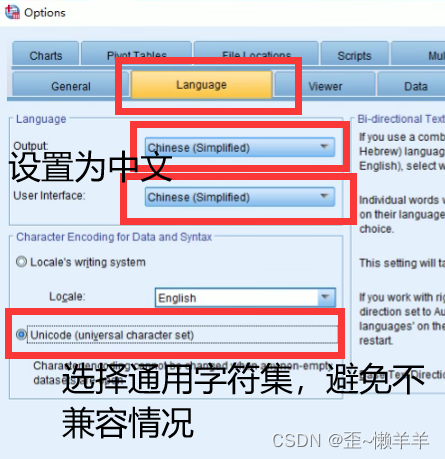
二、保存
1.数据编辑器保存
以.sav格式保存
2.查看器保存
保存结果或者图表,以.spv格式保存
3.文件保存
单击【文件】,可以选择【另存为】也可以选择【导出】,保存的格式可以根据自己需要选择,操作如下图。
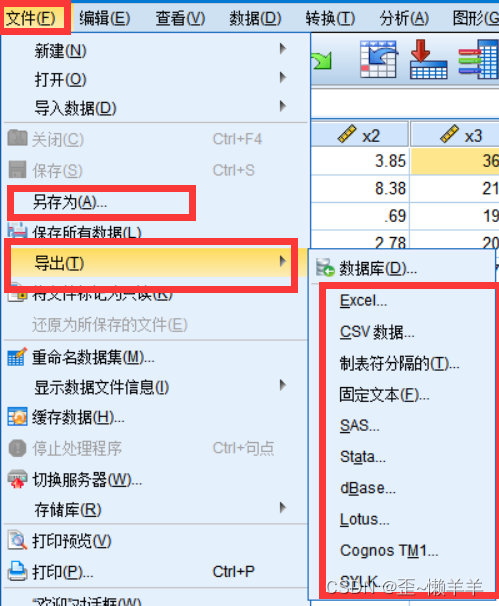
三、个案和变量
个案:数据编辑器窗口中的一行存储的数据,一行称为一个个案(case)或观测
变量:数据编辑器中一列是一个变量,每个变量有一个“变量名”
四、定义变量
-
定义变量就是建立SPSS文件的数据结构。
-
定义变量操作位于数据编辑器窗口的“变量视图"。
-
对变量的定义包括11项内容:名称、类型、宽度、小数、标签、值、缺失、列、对齐、度量标准和角色。
-
11项内容,有些需要用户自己定义,有些可以直接用默认值。
-
通常建立SPSS数据文件时,应当首先定义SPSS数据的结构部分,然后再输入SPSS数据。实际应用中,用户经常边录入、边分析、边修改数据结构。
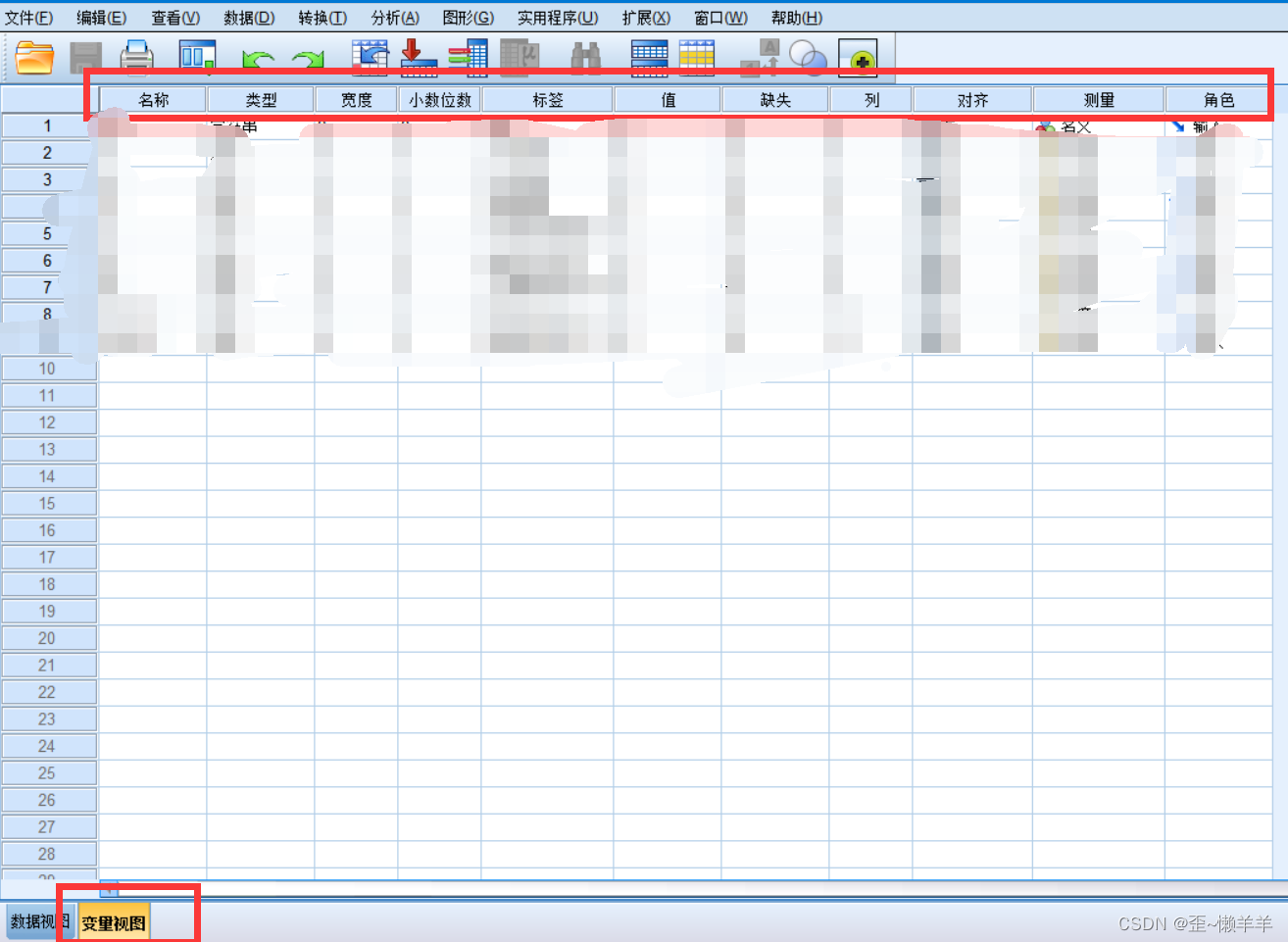 1.定义变量的内容
1.定义变量的内容 -
名称:变量名,是变量访问和分析的唯一标识。首字符应当以英文字母开头,一些特殊符号不能使用。
-
类型:共有9种变量类型,基本变量类型为3种:数值型,字符串型和日期型。相应的类型有默认的列宽或类型小数位宽,也可以由用户设置。
-
宽度:不同变量类型有默认的位宽,也可以由用户设置。
-
小数:针对数值型变量,不同变量类型有默认的小数位宽,也可以由用户设置。
-
标签:是对变量的说明,可以用中文。
-
值:主要用于设置定类型变量(男女)和定序型变量(年级)的选项,同时也是包含变量取值含义的解释。
-
缺失:用于标记明显错误、不合理的数据,以及漏填的数据。
-
列:设置数据视图中的显示宽度。
-
对齐:设置数据视图中的对齐方式。
-
测量(度量标准):依据变量的计量尺度将变量分为三类:标度(数值型变量)、有序(定序型变量)和名义(定类型变量)
-
角色:定义变量为解释变量(输入)、被解释变量(目标)、既是解释变量又是被解释变量(两者都)、非解释变角色量亦非被解释变量(无)、具有多个分类型变量(分区)或可能被拆分的分类型变量(拆分)。
五、数据的录入、编辑
- 增加和删除变量、修改变量名称(右键,出现以下窗口,可以进行变量名的插入、删除和修改)
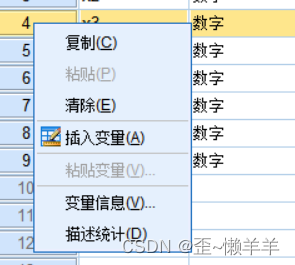
- 数据和个案的录入
- 定位个案、查找和替换变量值
(1)定位个案
在【编辑】中选择【转到个案】,出现以下对话框,输入需要转到的个案数,会自动跳转到
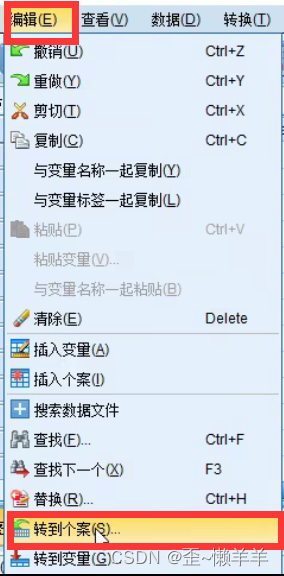
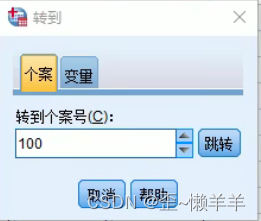
(2)查找和替换
在【编辑】中选择【查找】,在对话框中输入需要查找的值;选择【替换】,可以将查找的某值替换成新的值,具体操作如下图。